華碩 AiProtection:開還是關?增強路由器的安全性!

什麼是華碩 AiProtection?它有什麼作用?如何在華碩路由器上啟用 AiProtection。如何評估和改進我的網絡安全。
大多數人使用他們的密碼或他們為其用戶帳戶創建的 PIN 登錄 Windows 10。但是,您可以通過其他方式登錄 Windows 10。如果您的計算機支持此類身份驗證選項,則可以使用面部、指紋或安全密鑰進行登錄。但是,你們都認識嗎?你想知道它們是什麼嗎?如果您這樣做,以下是您可以在計算機或設備上使用的所有 Windows 10 登錄選項:
內容
1. 使用密碼登錄 Windows 10
驗證和登錄 Windows 10 的最基本和最廣泛使用的方法是通過您的用戶帳戶密碼。在登錄屏幕上,選擇左下角的帳戶(如果您有多個帳戶),輸入密碼,按鍵盤上的Enter鍵,或單擊密碼右側的箭頭。無論您使用的是 Microsoft 帳戶還是脫機帳戶,此方法都適用於兩種類型的 Windows 10 用戶帳戶。
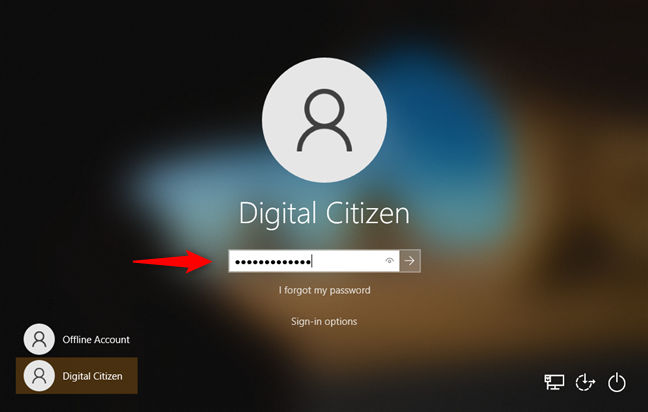
Windows 10 登錄選項:密碼
您可能為您的 Windows 10 用戶帳戶配置了多個登錄選項。在這種情況下,您可以通過單擊或點擊登錄屏幕上的“登錄選項”,然後點擊下面屏幕截圖中所示的密碼按鈕來切換到使用密碼。
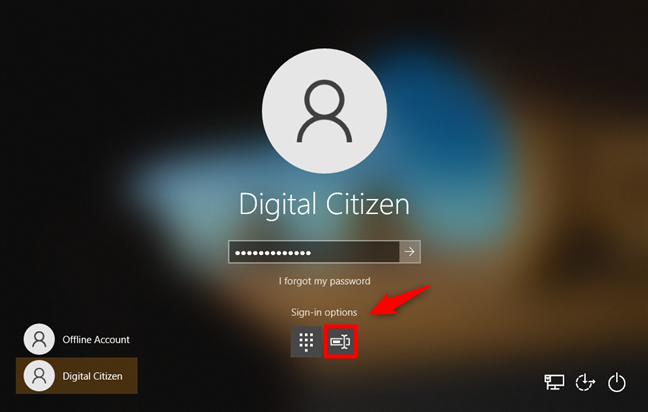
Windows 10 登錄選項:選擇密碼
2. 使用 Windows Hello PIN 登錄 Windows 10
登錄 Windows 10 的另一種常用方法是使用 PIN(個人識別碼)。這也是微軟為 Windows 10 PC 推薦的身份驗證方法。如果您在安裝操作系統或創建用戶帳戶時為 Windows 10 設備配置了 PIN,請在登錄屏幕上鍵入您的 PIN。
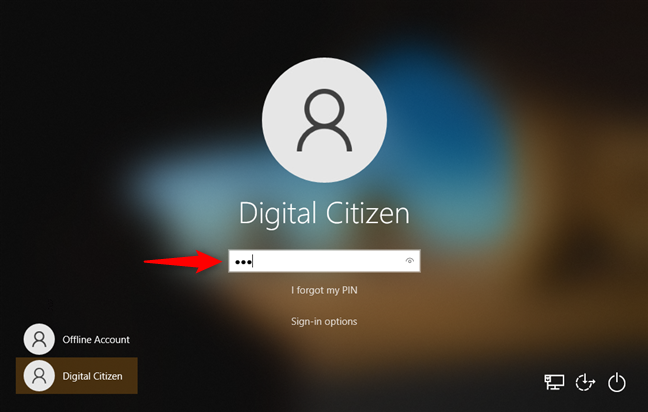
Windows 10 登錄選項:PIN 碼
如果您為您的用戶帳戶配置了多個登錄選項,您需要首先單擊或點擊具有相同名稱的鏈接:“登錄選項”。然後,按下看起來像一個小撥號盤的 PIN 按鈕,如下面的屏幕截圖所示。
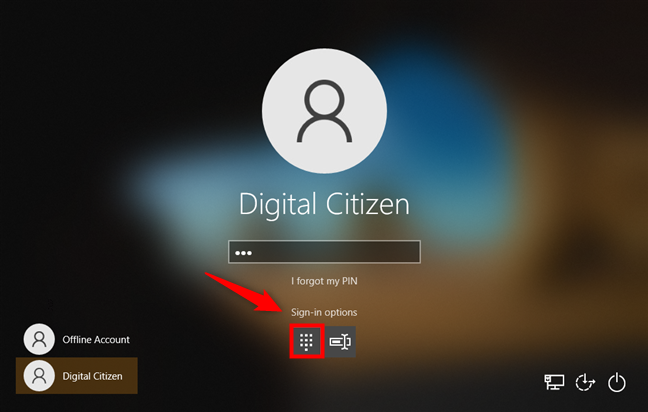
Windows 10 登錄選項:選擇 PIN
請注意,使用 PIN 也可能是登錄 Windows 10 的最快方式。
3. 使用圖片密碼登錄 Windows 10
一種不太常見的登錄 Windows 10 的方法是基於您選擇的圖片的方法。它被稱為圖片密碼,如果您創建了一個,您可以單擊 Windows 10 登錄屏幕上顯示的圖片上的三個點來訪問您的計算機或設備。
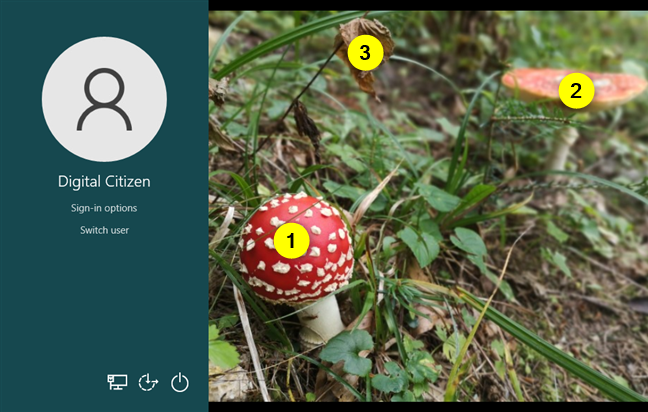
Windows 10 登錄選項:圖片密碼
假設您的 Windows 10 用戶帳戶配置了更多登錄選項(密碼、PIN 等)。在這種情況下,您可以選擇使用您的圖片密碼登錄,方法是單擊或點擊“登錄選項”鏈接,然後按圖片密碼按鈕。它看起來像一張小山的風格化照片。
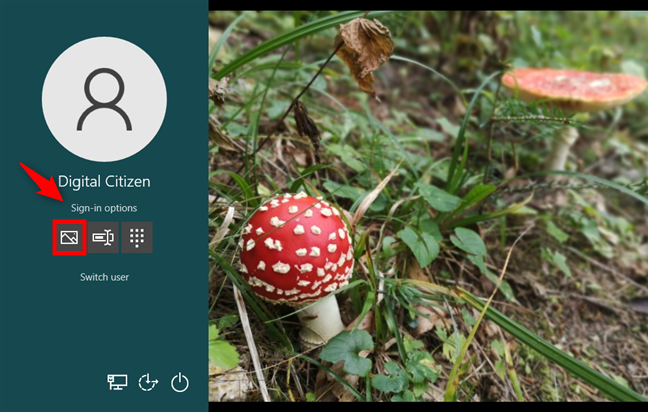
Windows 10 登錄選項:如何使用圖片密碼
4. 使用 Windows Hello Face 登錄 Windows 10
一些更高端的 Windows 10 電腦和一些高級網絡攝像頭可以進行面部識別。如果您的設備支持此功能,Windows 10 允許您使用面部登錄。您所要做的就是查看網絡攝像頭並讓操作系統識別您。
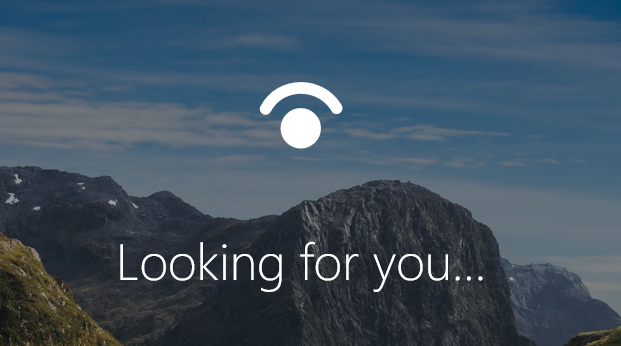
Windows 10 登錄選項:面部識別
以下是如何使用 Windows Hello Face 用你的臉解鎖你的電腦。
5. 使用 Windows Hello 指紋登錄 Windows 10
與方法 4 類似,某些 Windows 10 計算機和設備配備指紋讀取器。如果您有一個,並且您已將指紋添加到您的用戶帳戶可用的登錄選項中,則只需掃描指紋即可登錄 Windows 10。

帶指紋讀取器的筆記本電腦
6. 使用安全密鑰登錄 Windows 10
我們知道的最終 Windows 10 登錄方法是基於使用物理安全密鑰。這實際上是一個 USB 記憶棒,其中存儲了一個用於識別您的唯一硬件密鑰。這種安全密鑰通常可以從零售計算機商店購買。如果您有一個並且已在您的用戶帳戶上配置它,您只需將其插入 Windows 10 計算機上的 USB 端口即可登錄。

Yubico YubiKey 5 NFC(USB 和 NFC 安全密鑰)
您知道其他登錄 Windows 10 的方法嗎?
這些是我們知道的在 Windows 10 中登錄您的用戶帳戶的六種方法。您認識其他人嗎?您對我們描述的問題有任何疑問嗎?如果您這樣做了,或者您有任何其他內容要添加到我們的指南中,請不要猶豫,在下面發表評論。
什麼是華碩 AiProtection?它有什麼作用?如何在華碩路由器上啟用 AiProtection。如何評估和改進我的網絡安全。
如何使用 SmartThings Find 找到丟失的三星 Galaxy 設備。查看您將智能手機、平板電腦或智能手錶放錯地方的位置。
如何在 Windows 10 中調高或調低亮度,使用鍵盤、Windows 10 快速操作、設置應用等。
在 Windows 10 和 Windows 11 中進一步探索打開任務管理器的所有方法、快捷方式及其功能。
可用於打開 Windows Defender 防火牆的所有方式、快捷方式和命令,包括從 CMD。
了解如何在 Windows 10 和 Windows 11 中控制音量,使用快速和便捷的方法來調整筆記本電腦、平板電腦或 PC 的音量。
在 Windows 10 和 Windows 11 中打開 Windows 終端的所有方法,包括以管理員身份運行它。
如果您不再需要在三星手機上使用 Galaxy AI,您可以透過非常簡單的操作將其關閉。以下是關閉三星手機上 Galaxy AI 的說明。
如果您不需要在 Instagram 上使用任何 AI 角色,您也可以快速將其刪除。這是在 Instagram 上刪除 AI 角色的指南。
Excel 中的 delta 符號,又稱為三角形符號,在統計資料表中使用較多,用來表示增加或減少的數字,或根據使用者意願表示任何資料。
除了共享顯示所有工作表的 Google Sheets 檔案外,使用者還可以選擇共享 Google Sheets 資料區域或共享 Google Sheets 上的工作表。
基本上,在 iPhone 上刪除 eSIM 的操作也很簡單,我們可以遵循。以下是在 iPhone 上移除 eSIM 的說明。
除了在 iPhone 上將 Live Photos 儲存為影片之外,用戶還可以非常簡單地在 iPhone 上將 Live Photos 轉換為 Boomerang。
許多應用程式在您使用 FaceTime 時會自動啟用 SharePlay,這可能會導致您意外按錯按鈕並破壞正在進行的視訊通話。
當您啟用「點擊執行」時,該功能會運行並瞭解您點擊的文字或圖像,然後做出判斷以提供相關的上下文操作。
打開鍵盤背光會使鍵盤發光,這在光線不足的情況下操作時很有用,或者讓您的遊戲角落看起來更酷。以下有 4 種方法可以開啟筆記型電腦鍵盤燈供您選擇。
有許多方法可以在 Windows 10 上進入安全模式,以防您無法進入 Windows。若要在啟動電腦時進入安全模式 Windows 10,請參閱下方來自 WebTech360 的文章。
Grok AI 現在已擴展其 AI 照片產生器,將個人照片轉換為新的風格,例如使用著名動畫電影創建吉卜力工作室風格的照片。
Google One AI Premium 提供 1 個月的免費試用,用戶註冊即可體驗 Gemini Advanced 助理等多項升級功能。
從 iOS 18.4 開始,蘋果允許用戶決定是否在 Safari 中顯示最近的搜尋。
Windows 11 在截圖工具中整合了 Clipchamp 影片編輯器,以便用戶可以隨意編輯視頻,而無需使用其他應用程式。
漏斗圖通常描述不同階段如何合併為較小的輸出。這是在 PowerPoint 中建立漏斗圖的指南。




















